Adobe Reader: A kiemelő szín megváltoztatása
Ez a lépésről lépésre végigvezető útmutató megmutatja, hogyan lehet megváltoztatni a kiemelő színt a szövegek és szöveges mezők számára az Adobe Readerben.
Ha ugyanannak a dokumentumnak több verziója van beolvasva az iPhone készülékén, érdemes lehet őket egy fájlként megosztani másokkal. Ahelyett, hogy több PDF-fájlként küldené el őket, az iOS lehetővé teszi, hogy egyetlen fájlba egyesítse vagy egyesítse őket, hogy megkönnyítse a megosztásukat.
Ebben a bejegyzésben segítünk megérteni, hogyan egyesíthet két vagy több PDF-fájlt egyetlen PDF-fájlba iPhone-ján.
Hogyan lehet két vagy több PDF fájlt egyesíteni
Kétféleképpen egyesítheti a PDF-fájlokat egybe iOS rendszeren – a Fájlok alkalmazás és a Parancsikonok alkalmazás használatával.
1. módszer: A Fájlok alkalmazás használata
A legegyszerűbb módja annak, hogy két vagy több PDF-fájlt egyetlen fájlba egyesítsen, a Fájlok alkalmazás használatával. A kezdéshez nyissa meg a Fájlok alkalmazást.
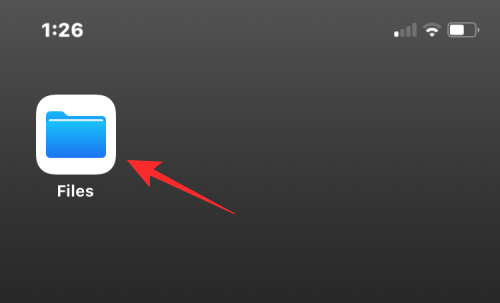
A Fájlokban keresse meg az egyesíteni kívánt PDF-fájlokat. Gondoskodnia kell arról, hogy az összes fájl ugyanabban a mappában legyen, mivel ez megkönnyíti az egyesítésüket.
Miután megtalálta az egyesítendő fájlokat, érintse meg a 3 pont ikont a jobb felső sarokban.
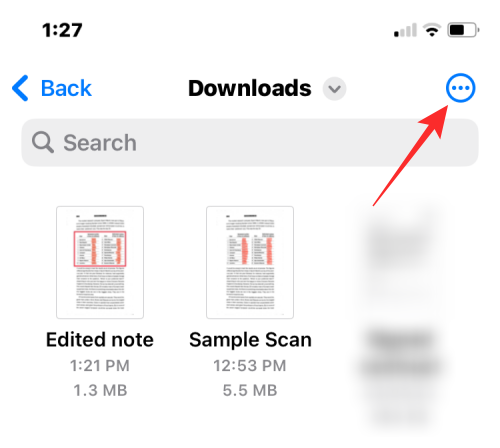
A megjelenő túlcsordulás menüben érintse meg a Kiválasztás elemet .
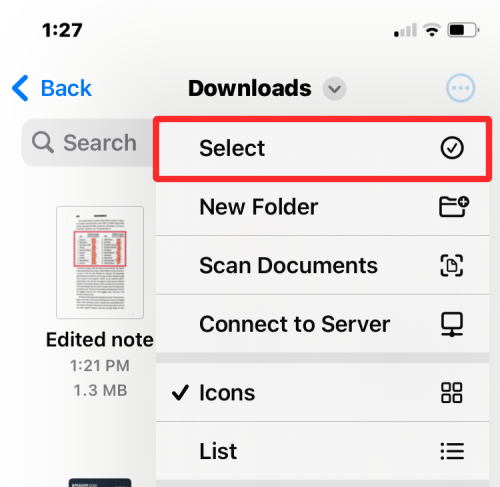
A képernyőn érintse meg az egyesíteni kívánt fájlokat a kiválasztásához.
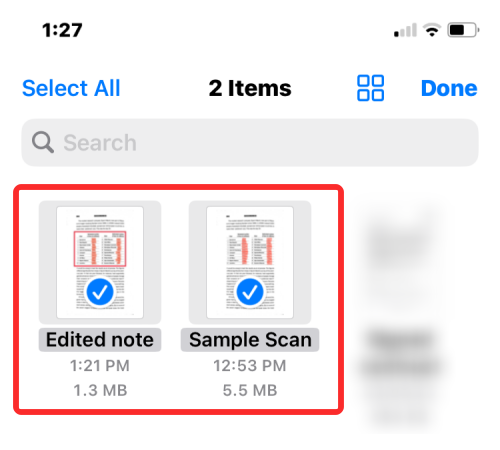
Ha kiválasztotta, érintse meg a 3 pont ikont a jobb alsó sarokban.
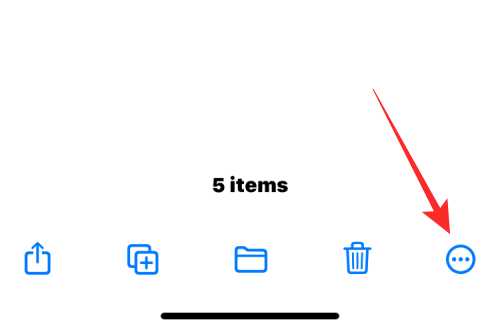
A megjelenő túlcsordulás menüben válassza a PDF létrehozása lehetőséget .
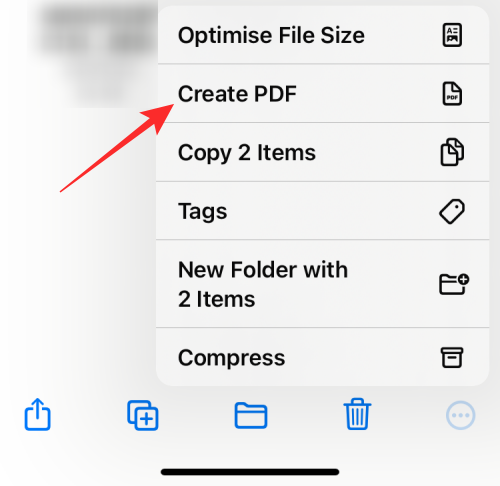
A Files most egyesíti a kiválasztott fájlokat, és létrehozza a kombinált PDF-et ugyanazon a helyen.
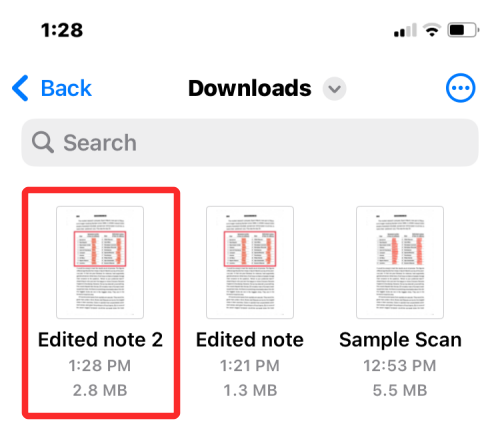
Amikor egyesített PDF-fájlt hoz létre, az eredeti PDF-ek továbbra is megjelennek a mappában, és nem törlődnek az iPhone-járól.
2. módszer: iOS-parancsikonok használata
Ha jobban szeretné szabályozni a PDF-ek egyesítésének módját, akkor kihasználhatja a felhasználó által létrehozott parancsikont, amellyel több PDF-fájlt kombinálhat iPhone-ján. Mielőtt elkezdené használni, lépjen erre a hivatkozásra , hogy hozzáadja a PDF-ek egyesítése parancsikont iPhone-jához.
Ha megérinti ezt a hivatkozást, megjelenik a PDF-ek egyesítése parancsikon a Parancsikonok alkalmazásban.
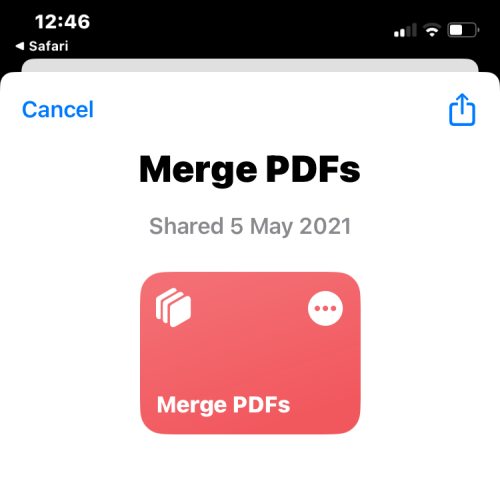
Az iPhone megosztási lapjához való hozzáadásához érintse meg a Parancsikon hozzáadása elemet alul.
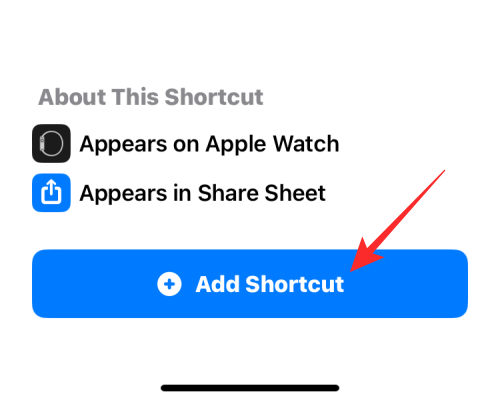
A PDF-ek egyesítése parancsikon most az összes meglévő parancsikon mellett megjelenik az alkalmazásban.
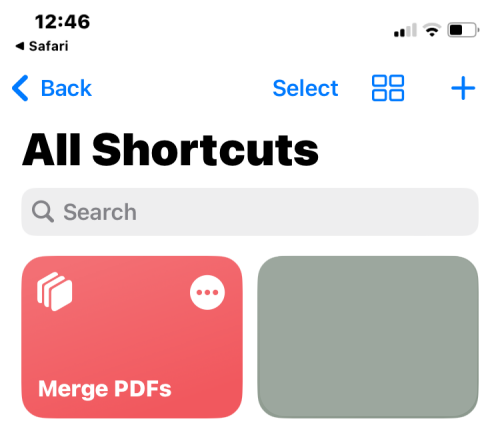
Nem kell közvetlenül használnia ezt a parancsikont. Ehelyett ugyanazt a Fájlok alkalmazást fogja használni, mint az 1. módszernél a PDF-ek kombinálásához, de kissé eltérő módon.
A kezdéshez nyissa meg a Fájlok alkalmazást iPhone-ján.
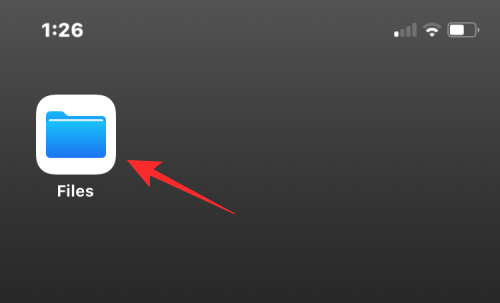
A Fájlokban keresse meg az egyesíteni kívánt PDF-fájlokat, és győződjön meg arról, hogy mindegyik ugyanabban a mappában van. Ha nem, helyezze át a többi PDF-fájlt ebbe a mappába.
Miután megtalálta az egyesítendő fájlokat, érintse meg a 3 pont ikont a jobb felső sarokban.
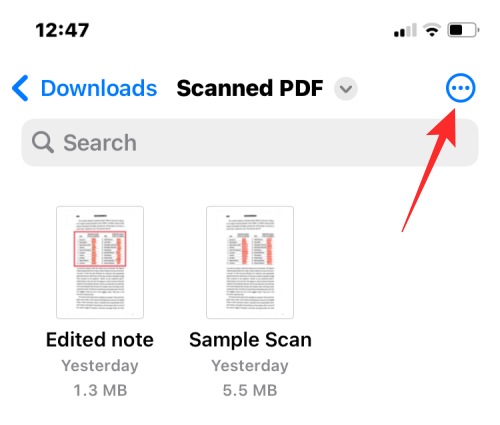
A megjelenő túlcsordulás menüben érintse meg a Kiválasztás elemet .
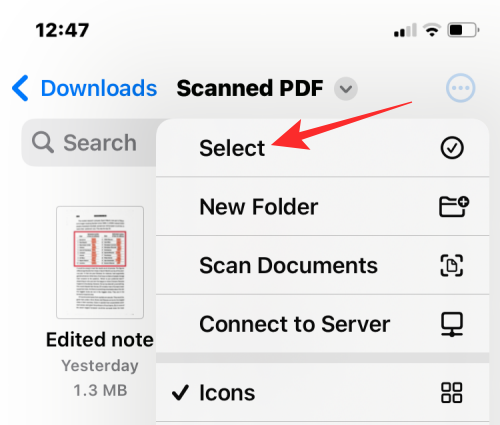
A képernyőn érintse meg az egyesíteni kívánt fájlokat a kiválasztásához.
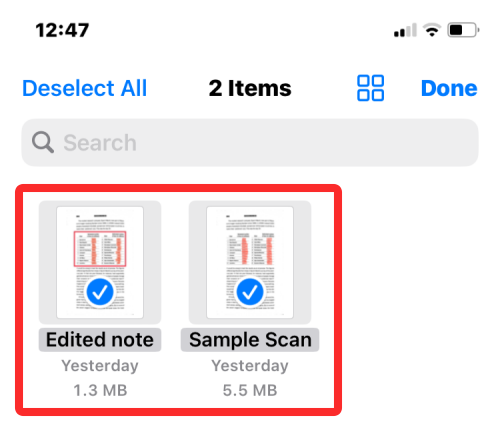
Ha kiválasztotta, érintse meg a Megosztás ikont a bal alsó sarokban.
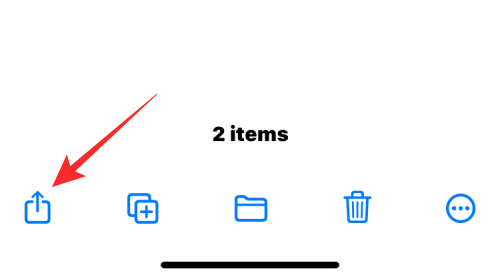
A megjelenő Megosztás lapon válassza a PDF-ek egyesítése lehetőséget .
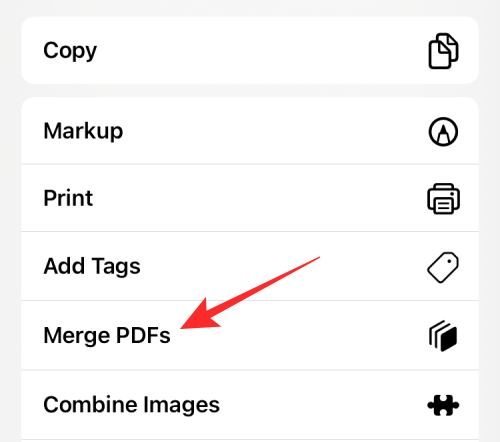
Most megjelenik egy kérdés a tetején, amely megkérdezi, hogy melyik fájlt szeretné elsőként elhelyezni a sorrendben. Válassza ki azt a fájlt, amelyet #1-ként szeretne használni, ha megérinti.
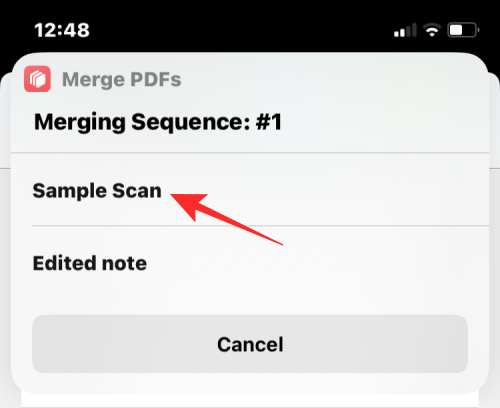
Az üzenetek annyi fájl esetén jelennek meg, amelyeket kiválasztott egyesíteni, így rendezheti az egyesített PDF-ek sorrendjét. Mivel két fájlt választottunk ki egyesítésre, a rendszer kétszer kéri a Sequence promptot. Ha hozzá szeretné adni a következő PDF-fájlt a kombinált PDF-hez, válassza ki újra a promptból.
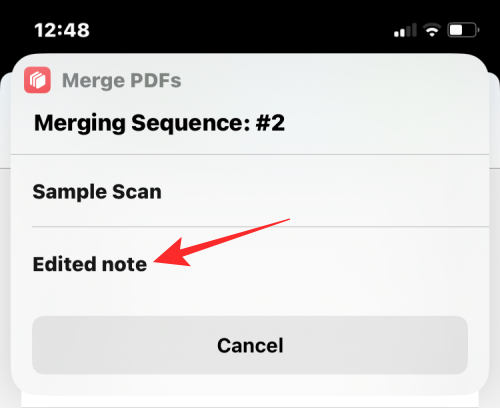
Ha végzett az összes fájl kiválasztásával, a rendszer felkéri, hogy válassza ki azt a helyet, ahová menteni szeretné őket. A következő képernyőn válassza ki a kívánt helyet, majd érintse meg a Kész gombot a jobb felső sarokban.
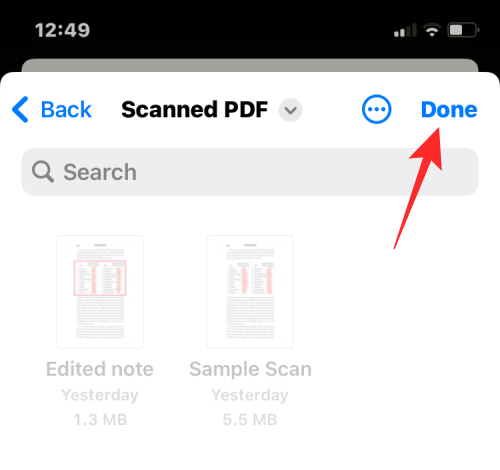
A parancsikon most megkérdezi, hogy meg kívánja-e tartani az eredeti PDF-eket, vagy törölni szeretné őket. A jelenlegi állapotuk megőrzéséhez koppintson a Ne törölje elemre . Ellenkező esetben érintse meg a Törlés gombot .
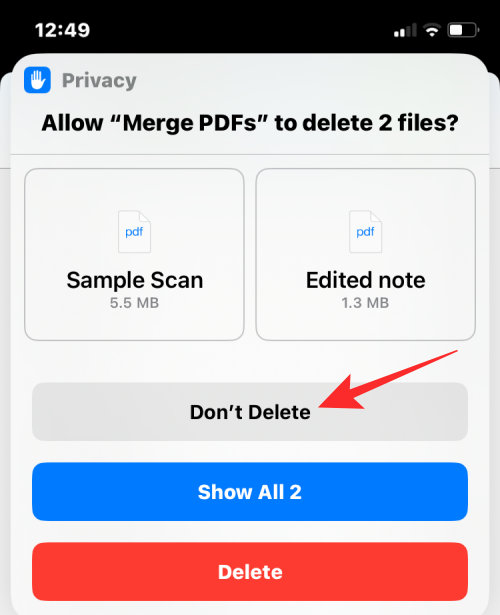
Ekkor megjelenik az egyesített PDF a Finder alkalmazásba helyezett mappában.
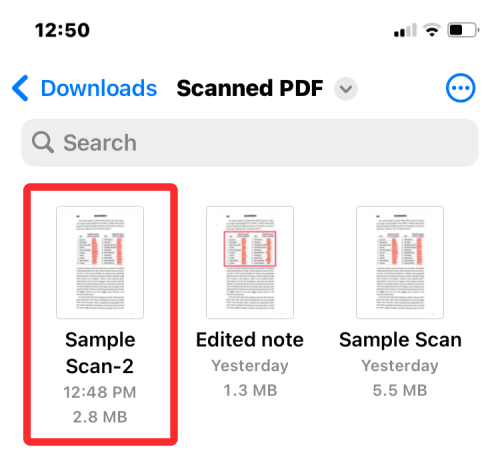
Ennyit kell tudni több PDF-fájl egyetlen fájlba egyesítéséről iPhone-on.
Ez a lépésről lépésre végigvezető útmutató megmutatja, hogyan lehet megváltoztatni a kiemelő színt a szövegek és szöveges mezők számára az Adobe Readerben.
Itt részletes utasításokat talál arról, hogyan lehet megváltoztatni a felhasználói ügynök karakterláncot az Apple Safari böngészőben MacOS rendszeren.
Szeretné letiltani az Apple Szoftverfrissítés képernyőt, és megakadályozni, hogy megjelenjen a Windows 11 számítógépén vagy Mac-en? Próbálja ki ezeket a módszereket most!
Ha a LastPass nem tud csatlakozni a szervereihez, törölje a helyi gyorsítótárat, frissítse a jelszókezelőt, és tiltsa le a böngésző bővítményeit.
Tartsa tisztán a Google Chrome böngésző gyorsítótárát a következő lépésekkel.
Sok felhasználó számára a 24H2 frissítés törli az auto HDR-t. Ez az útmutató elmagyarázza, hogyan orvosolhatod ezt a problémát.
A keresztreferenciák segíthetnek dokumentumod felhasználóbarátabbá, rendezettebbé és hozzáférhetőbbé tételében. Ez a útmutató megtanítja, hogyan hozhatsz létre keresztreferenciákat Wordben.
A Spotify zavaró lehet, ha minden alkalommal automatikusan megnyílik, amikor elindítja a számítógépét. Az automatikus indítás leállítása az alábbi lépések segítségével.
Kíváncsi arra, hogyan integrálhatja a ChatGPT-t a Microsoft Word-be? Ez az útmutató pontosan megmutatja, hogyan teheti ezt meg a ChatGPT for Word bővítménnyel 3 egyszerű lépésben.
Tanuld meg, hogyan oldj meg egy gyakori problémát, amelyben a képernyő villog a Google Chrome böngészőben.








